Android 14: Comment activer la fonction d'utilisateurs multiples sur votre smartphone et/ou tablette
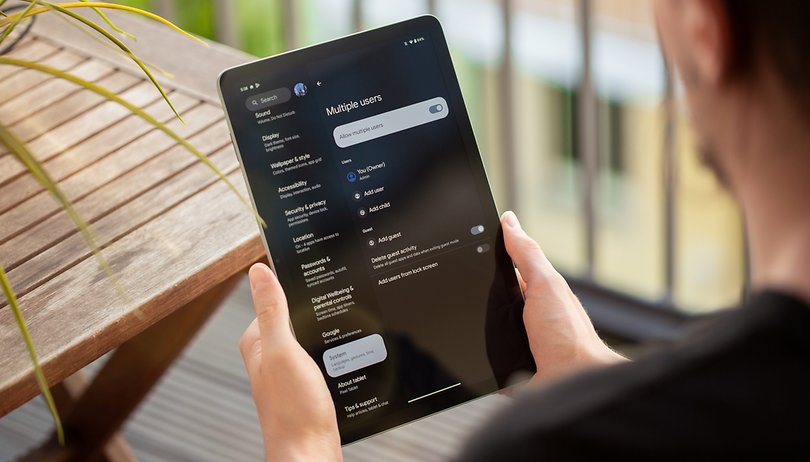

Vous pouvez utiliser un même smartphone ou une même tablette Android avec plusieurs comptes utilisateurs différents. Cette fonction de comptes multiples est très pratique si vous partagez un smartphone ou une tablette avec des amis ou votre famille. Dans ce tuto, nextpit vous explique, étape par étape, comment ajouter plusieurs comptes utilisateurs sur votre smartphone ou tablette Android.
Sommaire:
La fonction utilisateurs multiples est principalement disponible sur les appareils qui fonctionnent sous Android stock, comme les Google Pixel. Cette fonctionnalité a aussi été introduite récemment sur les smartphones qui fonctionnent avec des surcouches Android, comme Samsung. Mais, elle existait déjà, depuis longtemps, sur les tablettes Samsung compatibles.
- Lisez notre comparatif des meilleures tablettes Android
Les types de profils d'utilisateurs multiples?
Sur les appareils Google comme le Pixel 7 (test) ou la Google Pixel Tablet (test), il existe déjà plusieurs types de profils que vous pouvez choisir avant d'en créer un. Chaque profil ne vous donne pas les mêmes droits sur le contenu de l'appareil et les services disponibles.
Et, certains smartphones ne vous donnent droit qu'à un profil utilisateur par défaut. Mais, dans la plupart des cas, vous pouvez avoir jusqu'à trois comptes d'utilisateur en plus du principal et de l'invité.
- Invité
- Utilisateur
- Compte
- Profil limité
- Compte enfant
Le profil invité, c'est le mode le plus basique. Il limite votre accès au contenu et est destiné à une utilisation de courte durée. Quant au profil Utilisateur, il est le plus complet. En effet, il vous donne un espace à configurer, allant des écrans d'accueil personnalisés aux paramètres.
Il vous donne aussi la possibilité d'installer de nouvelles applications ou de mettre à jour les applications pour tous les utilisateurs. Mais, un propriétaire ou un administrateur peut désinstaller ces nouvelles applications.
Il existe également le profil Compte qui vous permet de partager le même nom d'utilisateur et le même mot de passe Google. Vous n'aurez donc pas besoin de créer un nouveau compte Google.
Par ailleurs, un profil limité pour les tablettes vous permet de sélectionner les applications et le contenu à voir. Enfin, le compte enfant est un compte autonome qui permet aux parents de contrôler le temps d'écran et les applications via l'application Google Family Link.
Comment ajouter un nouvel utilisateur sur le même smartphone ou la même tablette Android?
L'ajout d'un nouvel utilisateur est très simple quand la fonction est déjà disponible sur votre smartphone ou tablette. Vous pouvez le faire à partir de l'écran de verrouillage si vous l'avez déjà activée ou à partir des paramètres du système. Cependant, vous devrez terminer la configuration et ajouter leur compte Google pour que l'autre utilisateur puisse y avoir accès.
Voici comment créer un nouveau profil d'utilisateur sur le même smartphone ou tablette Android à partir des paramètres:
- Accédez aux paramètres de votre appareil
- Appuyez sur Système, puis choisissez Utilisateurs multiples
- Activez l'option Autoriser plusieurs utilisateurs
- Sélectionnez Ajouter un utilisateur et décidez du type de profil et d'autoriser les appels téléphoniques et les SMS
- Saisissez un nom pour le nouvel utilisateur
- Appuyez sur le bouton Configurer maintenant pour poursuivre la configuration
- Saisissez le compte Google, créez-en un si l'utilisateur n'en a pas, et terminez la configuration
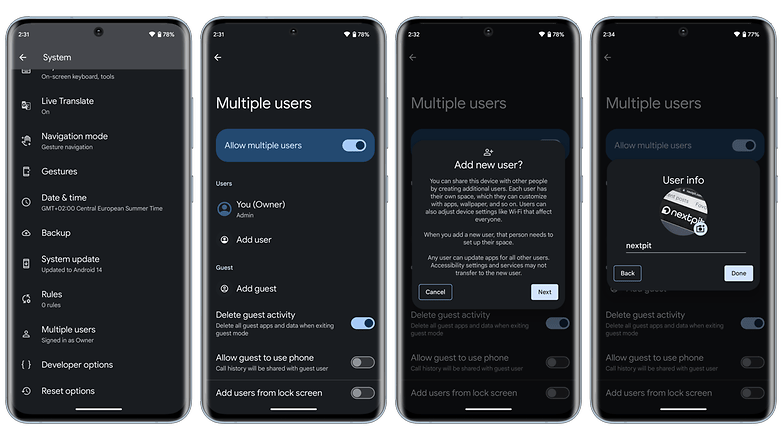
Comment passer de l'administrateur à l'utilisateur?
Une fois que vous avez créé un profil utilisateur, vous pouvez y accéder et le gérer à partir des mêmes paramètres ou par le biais d'un raccourci dans le menu déroulant. Voici comment changer d'utilisateur directement depuis l'écran d'accueil:
- Déverrouillez votre smartphone ou votre tablette
- Balayez vers le bas depuis le haut de votre écran
- Appuyez sur l'icône de l'utilisateur
- Sélectionnez l'utilisateur à utiliser
- Saisissez le mot de passe ou la mesure de sécurité si nécessaire
Dans le même tableau de bord que pour la création d'un utilisateur, vous pouvez également superviser les différents utilisateurs et profils d'invités que vous avez créés. Vous pouvez notamment activer ou désactiver les appels vocaux et les SMS, activer les fonctions biométriques et supprimer les utilisateurs et les profils.
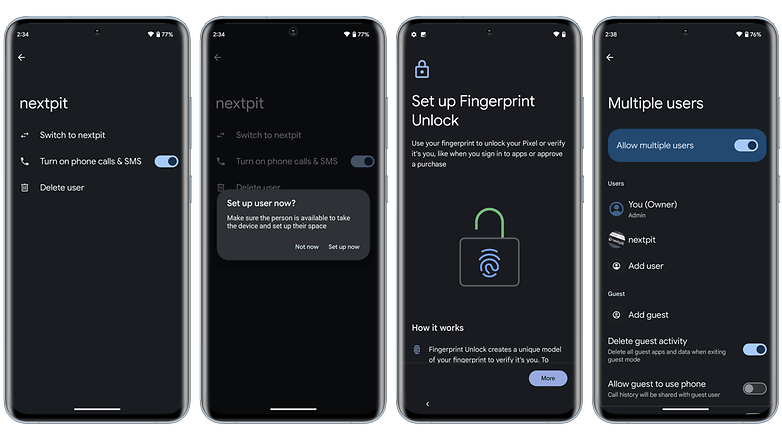
Quels smartphones et tablettes Android sont compatibles avec la fonction d'utilisateurs multiples?
À part les smartphones Google Pixel et la Google Pixel Tablet, le fabricant OnePlus propose cette fonctionnalité depuis plusieurs années sur ses appareils. Le multi-utilisateurs est déjà présent sur les tablettes Samsung Galaxy. Mais, Samsung ne l'a ajouté que sur ses smartphones sous Android 13 via One UI 5.
Voici les fabricants qui prennent en charge cette fonction:
- Samsung
- OnePlus
- Oppo
- Vivo
- Realme
- Nothing
- Sony
- Asus (Zenfone et ROG Phone)
- Motorola
- Nokia
La fonction utilisateurs multiples est désactivée ou cachée chez les autres fabricants de smartphones comme Xiaomi ou Redmi. Il était possible de l'activer via les options de développeur. Mais cela ne semble plus d'actualité, en tout cas sur notre Xiaomi 13 Pro sous MIUI 14.
La fonction multi-utilisateurs est-elle disponible sur votre smartphone ou tablette Android? Comment utilisez-vous cette fonctionnalité?
Pour aller plus loin, découvrez comment télécharger et installer le Google Play Store sur votre smartphone Android



















